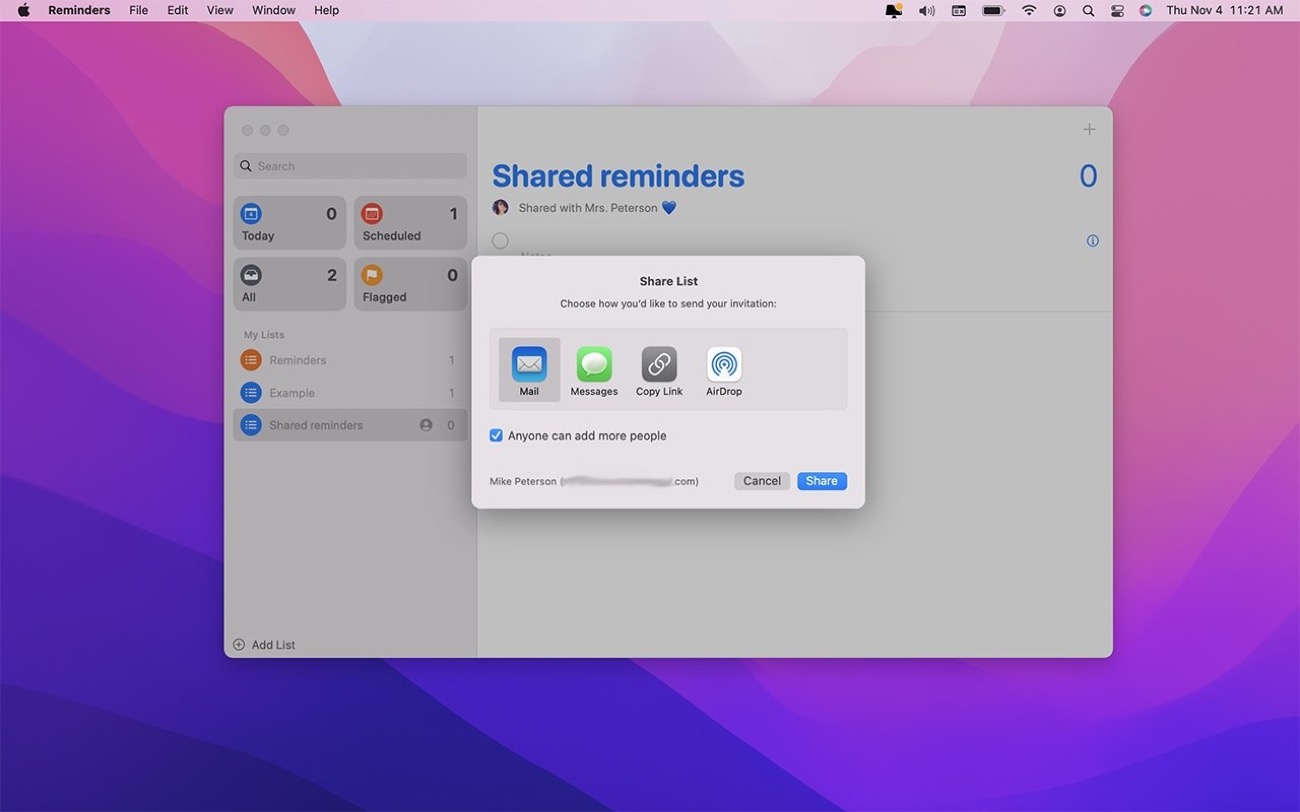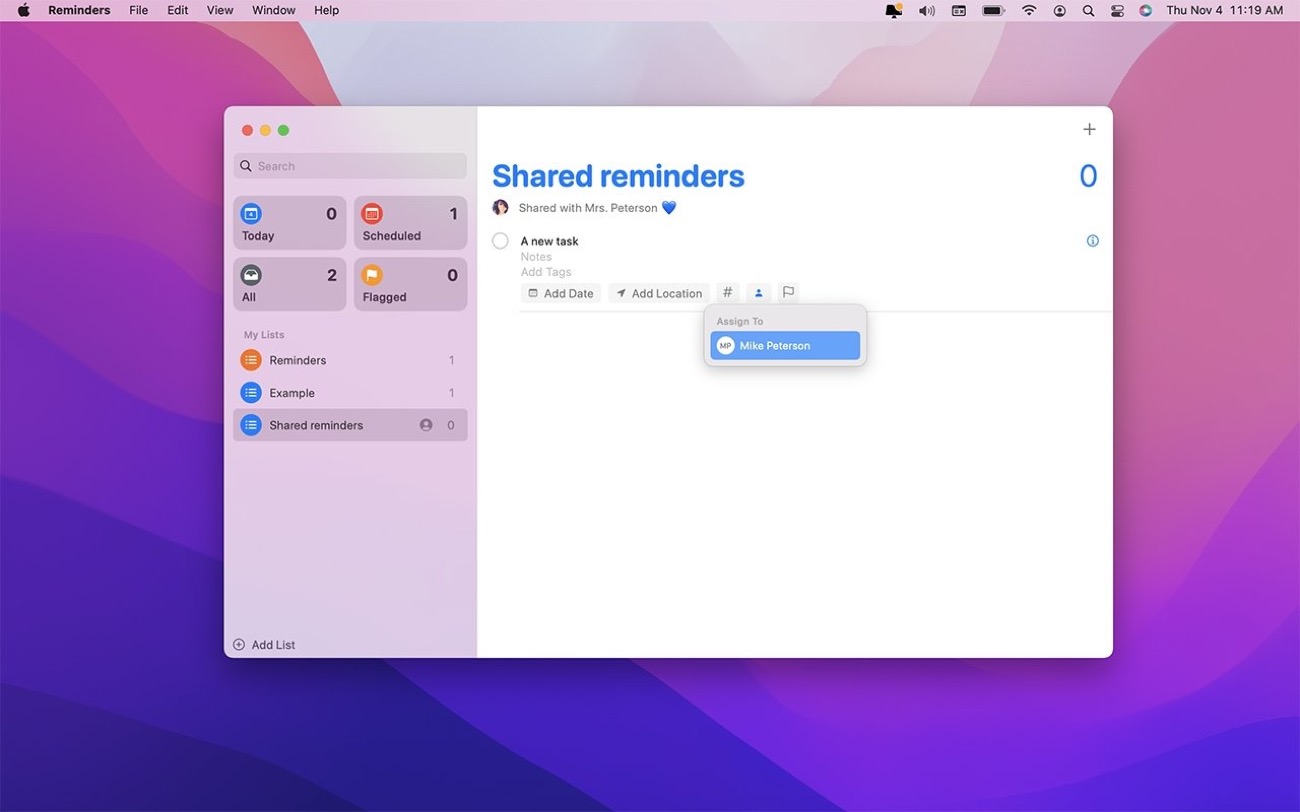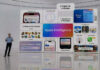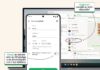Su macOS Monterey è possibile assegnare una o più attività presenti nell’app “Promemoria” di Apple ad altre persone. Si tratta di una funzionalità incredibilmente utile e che difficilmente troviamo in altri programmi simili, perfino in quelli più carichi di funzioni e accessibili tramite un abbonamento. La funzione di per sé è abbastanza semplice, ma richiede comunque un minimo di configurazione: ecco come fare.
Come impostare l’assegnazione delle attività
Dopo aver avviato l’app “Promemoria” su Mac, è necessario cliccare su “Aggiungi elenco” in basso a sinistra, quindi create un nuovo elenco che verrà utilizzato per tutte le attività assegnate ad altri. Spostate il cursore del mouse sopra l’elenco e cliccate il pulsante contrassegnato dall’icona di una persona: dalla finestra contestuale che viene aperta, cliccate su “Aggiungi persone”, quindi scegliete uno dei sistemi di condivisione proposti – tra Mail, Messaggi, Copia link, AirDrop – e cliccate su “Condividi” selezionando il destinatario ed inviargli così il link di questa nuova lista.
Questa operazione consente ad un altro utente Apple di visualizzare e usare questo elenco del Promemoria: può essere molto utile per creare una lista della spesa in famiglia, o un qualsiasi altro elenco di attività in cui devono collaborare due o più persone.
Come assegnare un compito ad un’altra persona
Se invece volete assegnare un’attività ad un’altra persona, non dovete far altro che selezionare il compito da assegnare, quindi cliccare sulla riga che inizia con “Aggiungi data” e cliccare sull’icona della persona, scegliendo quindi quella interessata tra l’elenco delle persone autorizzate. A quel punto il destinatario riceverà una notifica che lo avviserà che ha qualcosa da fare, mentre chi ha assegnato l’attività vedrà l’immagine o le iniziali del destinatario affianco al titolo dell’attività.
Come riassegnare un’attività ad un’altra persona
Uno dei limiti di questa funzione è che non si può assegnare un compito a più di una persona; tuttavia è possibile riassegnare la stessa attività ad un’altra persona in qualsiasi momento. Basta cliccare sull’attività interessata, quindi fare click sull’icona contrassegnata dalla testa di una persona e cliccare sulla “X” di quella che si intende rimuovere: a questo punto non resta che seguire i passaggi descritti in precedenza per l’assegnazione del compito.
Cosa succede quando qualcuno completa un’attività
Quando si assegna un compito a qualcun altro si può comunque completare quell’attività spuntandola dall’elenco: indipendentemente da chi ci clicca sopra, un dato promemoria verrà contrassegnato come completo e sparirà dall’elenco.